No artigo de hoje da Série de Visuais do Ubuntued apresentamos o tema Elementaryish criado por Dolsilwa.
Este tema foi criado tendo como objetivo principal trazer o estilo do ElementaryOS para o Unity, o ambiente padrão do Ubuntu. Este tema foi construído principalmente para o Ubuntu 13.04 mas funciona corretamente também no Ubuntu 12.10. Uma vez que este tema foi construído sobre o tema Greybird, ele deve funcionar também no Xfce.
O tema apresenta toda a simplicidade e elegância do ElementaryOS. Tem tons cinza, é extremamente minimalista e põe a barra superior do Ubuntu escura, construindo o contraste bastante interessante e semelhante à distribuição ElementaryOS. Em conjunto com este tema, recomendamos ainda alguns extras para tornar o visual ainda mais produtivo.
Tema
A instalação deste tema é muito simples, apenas requer que o utilizador extraia o conteúdo do ficheiro disponível no deviantArt para o seu computador. Asssim, clique na seguinte hiperligação para aceder à página do tema e depois clique em “Download” do lado direito da página:
Enquanto a transferência do tema é feita, abra a pasta chamada .themes que se encontra na sua Pasta Pessoal. Deverá utilizar a combinação “Ctrl+H” para a visualizar já que é uma pasta escondida. Se não existir deverá cria-la. Quando a transferência terminar, dê duplo clique no ficheiro e extraia as seguintes pastas que estão dentro dele para a pasta .themes:
- Elementaryish
- Elementaryish-dkpanel
No final, essa pasta “.themes” deverá ter o aspeto da imagem abaixo (atenção, você poderá pôr outros temas nessa mesma pasta!):
Ícones
Neste tema os ícones utilizados foram os Faience que adicionam ao tema um toque de simplicidade muito agradável. Estes ícones apresentam um aspeto quadrado com cantos arredondados, tendo todos os ícones de aplicações sido criados de forma a serem totalmente distinguíveis entre si.
Encontrará no seguinte artigo todas as instruções de instalação destes ícones:
![]()
Aplicar Temas
Com ambos os temas agora no seu computador poderá começar de imediato a utilizá-los, para isto poderá utilizar programas como o Gnome-Tweak-Tool ou o Unity-Tweak-Tool que lhe permitem de forma simples e intuitiva alterar os temas do seu Ubuntu. Nós recomendamos que utilize o Unity-Tweak-Tool pois este artigo ainda inclui algumas recomendações que usam esse programa.
Para ambos os programas encontrará as instruções de instalação e de como alterar os temas nos seguintes artigos:
- Personalize o Ubuntu com o Gnome-Tweak-Tool
- Unity-Tweak-Tool: a ferramenta ideal para personalizar o Ubuntu
Utilizando o Unity-Tweak-Tool, ao abrir esta ferramenta, clique na opção “Tema” da secção “Aparência“:
Dentro dessa opção escolha o Elementaryish como tema do Ubuntu:
Depois de escolher o tema, clique na aba “Ícones” e selecione o tema “Faenza-Dark“:
Fontes
Para um visual ainda mais requintado, o autor deste tema recomenda a utilização das fonts Droid, construídas para serem integradas no Android com o objetivo de proporcionar algo 100% percetível mesmo em telas pequenas. Por esse mesmo motivo o autor também recomenda a alteração do tamanho das fontes para algo mais pequeno.
Para fazer a alteração das fontes, você apenas precisa de escolher a aba “Fontes” da mesma secção do Unity-Tweak-Tool referida na secção anterior. As alterações recomendadas são as seguintes (tal como pode ver pela imagem abaixo):
- Fonte padrão: Droid Sans; Tamanho: 9.
- Fonte de documentos: Droid Sans; Tamanho: 10.
- Fonte de título de janelas: Droid Sans Bold; Tamanho: 9.
Wallpaper
A escolha do Wallpaper é algo extremamente subjetivo, no entanto, sugerimos que dê uma vista de olhos nos wallpapers do ElementaryOS:
No visual apresentado neste artigo, utilizamos a seguinte imagem, que é um dos wallpapers do Pear OS 7:
Unity
Remoção das películas
De forma a obter um look mais limpo no seu Unity poderá considerar a remoção das “películas” dos ícones. Esta acção irá conferir ao Unity um aspeto totalmente diferente e muito mais agradável para o utilizador. O processo de remoção é muito simples de efetuar e encontrará uma explicação passo-a-passo no seguinte artigo:
Comportamento da barra vertical
Para ter um ambiente ainda mais minimalista, você pode ocultar a barra vertical do Unity, fazendo com que ela fique oculta mas sempre presente, bastando mover o ponteiro do mouse para a lateral esquerda da tela. Para mudar o comportamento do Unity, você precisa de utilizar a ferramenta Unity-Tweak-Tool que já foi referida atrás. Assim, abra-a e escolha a opção “Lançador” presente logo na primeira secção, em “Unity“:
Neste conjunto de opções você pode mudar vários aspetos do Unity, nomeadamente aparência transparente, comportamento e tamanho dos ícones. Para pôr a barra vertical do Unity a desaparecer automaticamente você apenas precisa de mudar a opção “Esconder automaticamente” para “ON“.
Recomendamos que também altere a sensibilidade para um valor alto para que a barra apareça rapidamente quando você leva o ponteiro para a lateral esquerda da tela. No final as opções deverão ficar semelhantes às opções da imagem abaixo:
Tamanho dos ícones
Uma outra modificação que recomendamos é a alteração do tamanho da barra vertical do Unity. Por padrão essa barra é bastante grande ocupando espaço desnecessário e fazendo com que caibam poucos ícones. Você pode diminuir o tamanho da barra vertical do Unity na mesma secção “Lançador” referida nos parágrafos anteriores.
Na opção “Tamanho dos ícones” (apresentada na imagem abaixo) você apenas precisa de mudar para uma valor baixo. No caso deste visual, nós escolhemos o tamanho: 38. Recomendamos vivamente que escolham um valor par, pois os valores ímpares desfocam as imagens. Isto ocorre pois é necessário aplicar um filtro para que as imagens fiquem redimensionadas para esse tamanho.

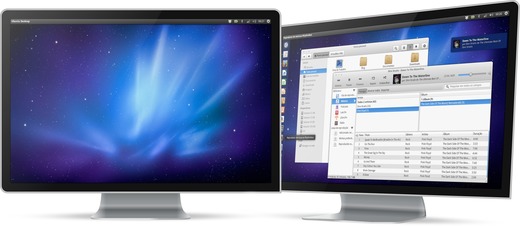
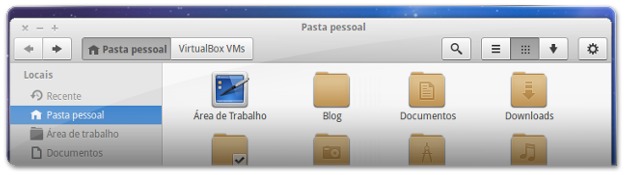
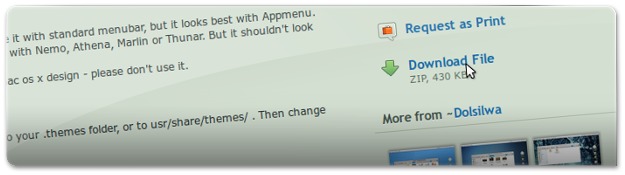
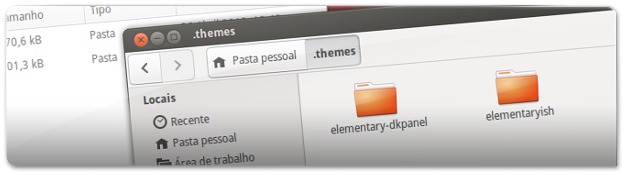
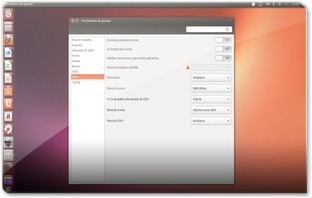
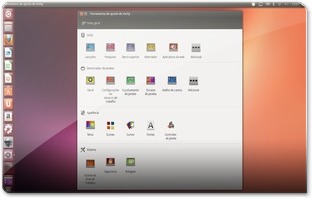
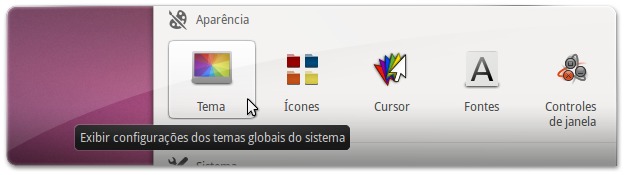
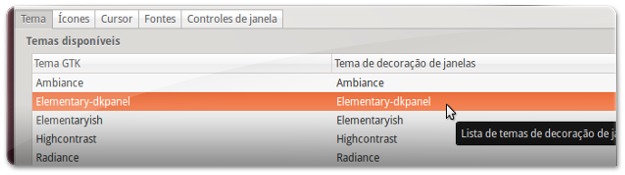
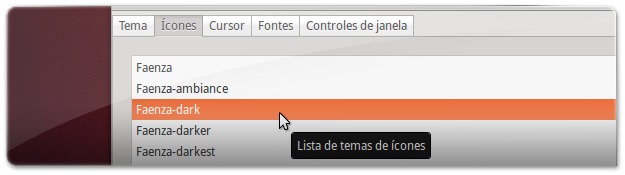


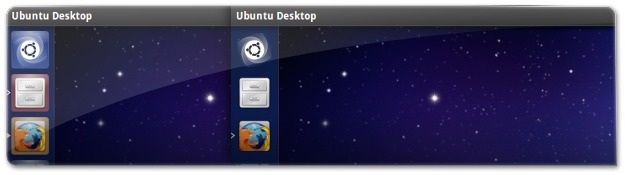
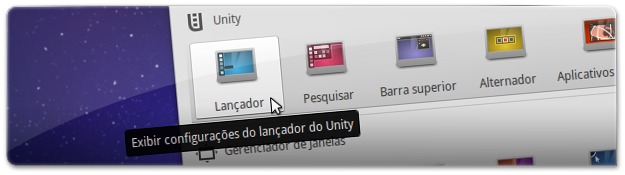
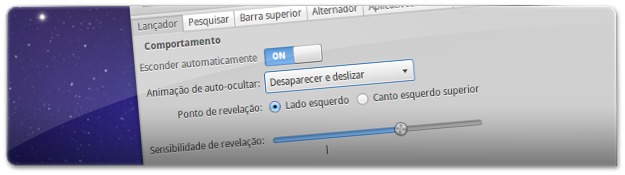
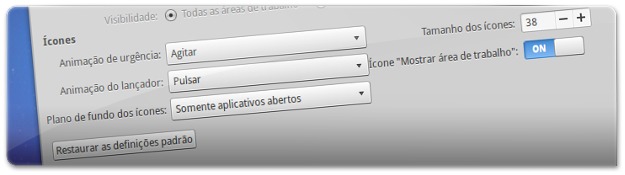








Já criei a pasta ".themes", extraio os arquivos do tema para dentro dessa pasta, mas o Unity Tweak Tools nem reconhece. O quê faço?
Cara, ficou perfeito aqui, muito obrigado!
Rapaz, na minha pasta Home não tem o .themes =/
Se não tem crie uma pasta exatamente com esse nome!
Ou o caminho usr/share/themes também rola..
Tentei instalar o gnome twek, no linux mint 14 ele instala de boa só que não consigo achar ele parar abrir :(
muito noob alguem pode me ajudar? eu pesquiso pelo nome definições ou gnome e não acho :/
pelo amor de Deus…comecei agora no Linux e instalei o Mint…não sei instalar programas…me ajuda…baixei um pack de diz ser o driver da minha placa de audio…mas não sei instalar. por favor
Normalmente você não precisa de instalar nada adicional, muito menos fazer download de coisas de sites. Raramente. Pergunte no forum do Ubuntued, deixando todas as informações do seu computador e sistema.
Gostei muito desse tema!!
Parabéns ao Pedro Lobo pelo artigo e pelo Dolsilwa pela criação do tema!
Seria interessante se o site para o download funcionasse.Seria interessante se o site para o download funcionasse.
Olá Edivan,
Já corrigi o link! Infelizmente o Deviantart agora bloqueou os links diretos e portanto é necessário pôr o link para o tema. Mas já está corrigido! ;)
Obrigado pelo reparo! ;)
Bom dia, como faço para remover as películas da barra vertical no ubuntu 13.04 ?
É só você ver o artigo das películas Eduardo! Ele está atualizado para o UBuntu 13.04! ;)